Дисцорд нуди различите платформске везе да бисте се повезали са више публике. Након што је примио превише захтева, Дисцорд је званично покренуо везу између ИоуТубе-а и Дисцорд-а за интеракцију и дружење са свим вашим претплатницима. Такође је корисно за локалне кориснике који подржавају своје омиљене Иоутубере путем чланства јер се могу придружити свом Дисцорд серверу и ћаскати.
Резултати овог водича су:
- Како интегрисати ИоуТубе са Дисцорд-ом на рачунару?
- Како интегрисати ИоуТубе са Дисцорд-ом на мобилном уређају?
Како интегрисати ИоуТубе са Дисцорд-ом на рачунару?
За интеграцију ИоуТубе-а са Дисцорд-ом, следите процедуралне смернице у наставку.
Корак 1: Отворите Дисцорд
Прво претражите Дисцорд преко Виндовс траке за претрагу и отворите је:
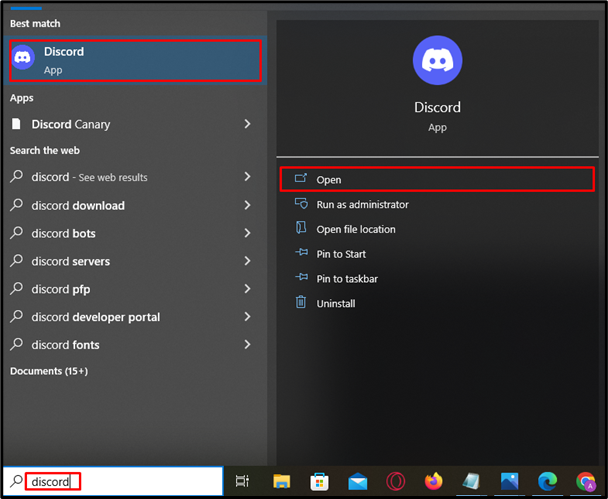
Корак 2: Отворите подешавања
Након покретања, отворите подешавања налога притиском на „ Цог Вхеел ” поред корисничког имена:
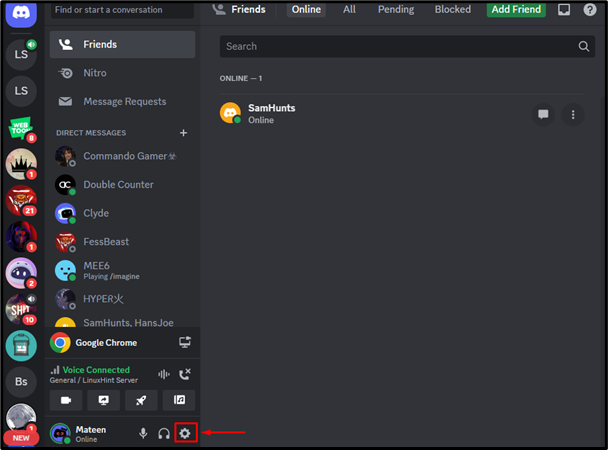
Корак 3: Преусмерите на картицу Везе
На картици подешавања притисните „ Веза ”, а затим притисните доле означену стрелицу за више опција:
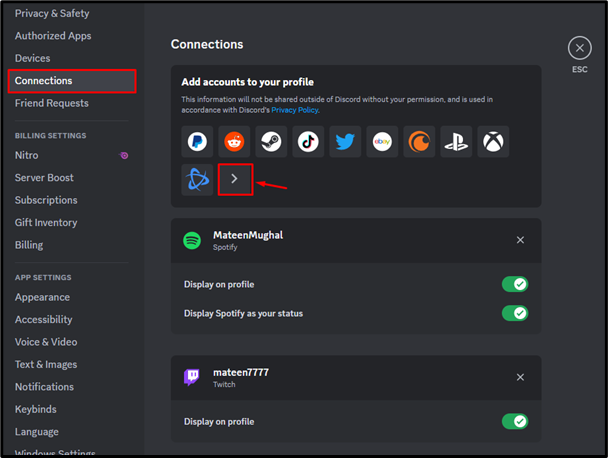
Корак 4: Изаберите ИоуТубе
Затим изаберите „ ЈуТјуб ” опција из искачућег прозора да бисте наставили:
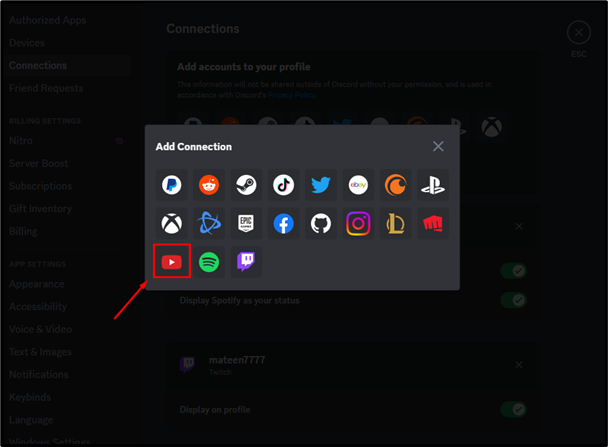
Корак 5: Унесите акредитиве налога
Корисник ће бити навигиран до претраживача. Сада унесите регистровану адресу е-поште и притисните „ Следећи ” дугме:
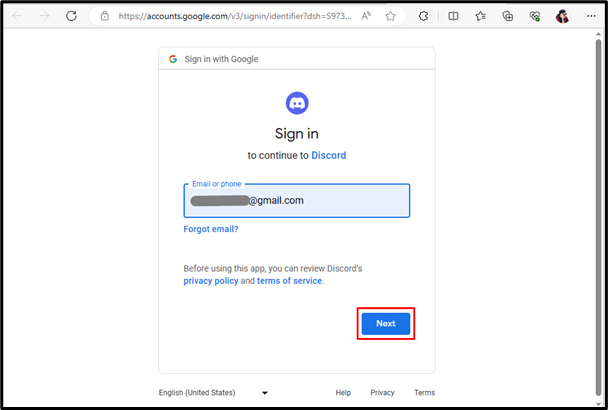
Након што унесете е-пошту, унесите лозинку за ИоуТубе налог и кликните на „ Следећи ” дугме:
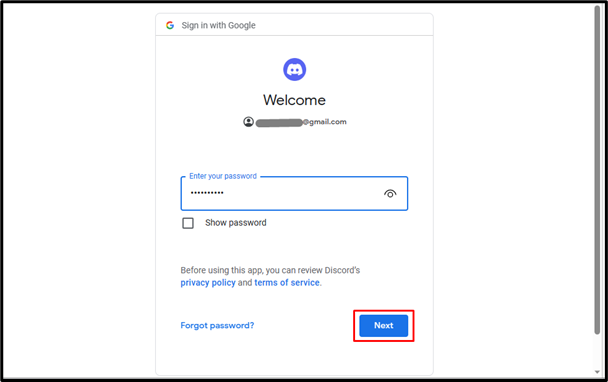
Корак 6: Дајте дозволу
Од корисника ће бити затражено да унесе да одобри потребну дозволу за интеграцију, само притисните „ Дозволи ' опција:
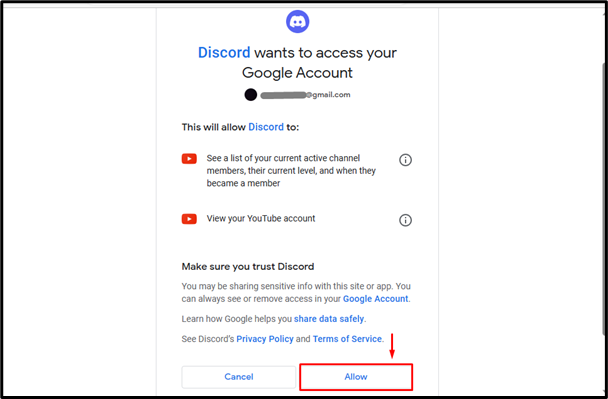
Корак 7: Проверите резултате
Када се дозвола одобри, ИоуТубе ће бити интегрисан са Дисцорд-ом:
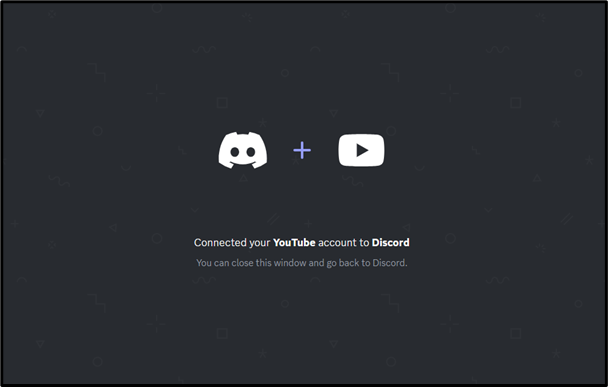
Како интегрисати ИоуТубе са Дисцорд-ом на мобилном уређају?
Дисцорд мобилни корисници такође могу да се интегришу са ИоуТубе-ом. Да бисте то урадили, погледајте следеће кораке.
Корак 1: Унесите подешавања
Отворите Дисцорд, додирните „ Профил ” да бисте приступили подешавањима:
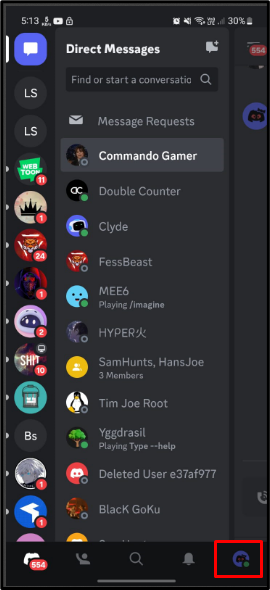
Корак 2: Приступите везама
У подешавањима додирните и отворите „ Везе ” картица:
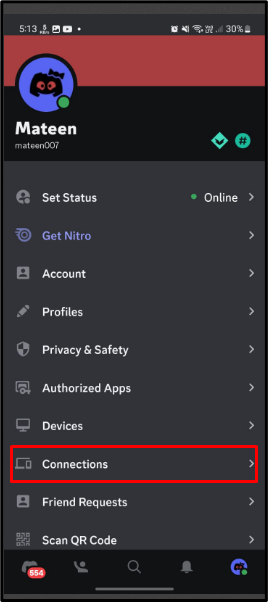
Корак 3: Додајте везу
Унутар ' Везе ', притисните ' Додати ” дугме за додавање везе:
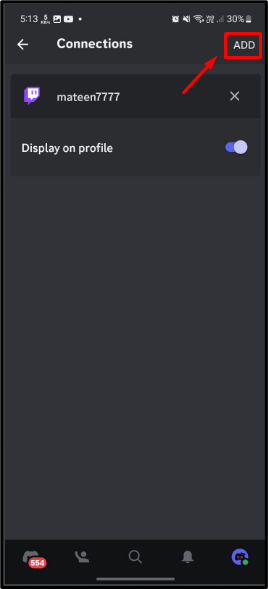
Корак 4: Изаберите ИоуТубе
Појавиће се искачући мени, додирните „ ЈуТјуб ' наставиће се:
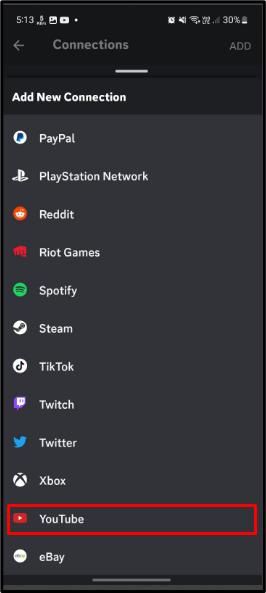
Корак 5: Унесите акредитиве налога
Када је ИоуТубе изабран, од корисника ће бити затражено да унесе акредитиве налога. Наведите адресу е-поште и додирните „ Следећи ”:
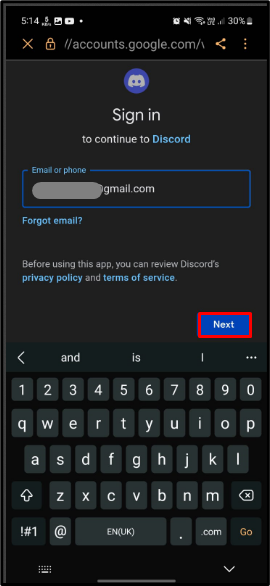
Након е-поште, унесите лозинку за налог и додирните „ Следећи ”:
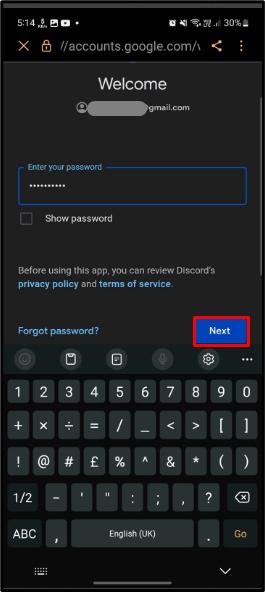
Корак 6: Дозволите привилегије
На крају, дозволите привилегије за интеграцију додиром на „ Дозволи ” дугме:
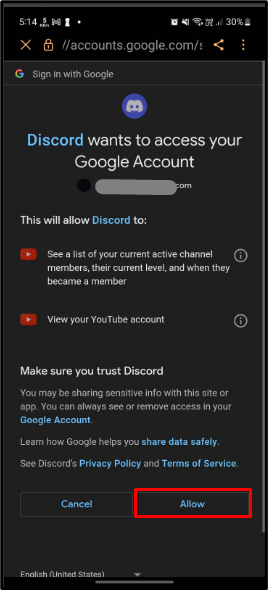
Корак 7: Потврдите резултате
Након успешног обављања горенаведених операција, Дисцорд ће бити интегрисан са ИоуТубе-ом:

Закључак
Дисцорд је званично покренуо интеграцију ИоуТубе-а са Дисцорд-ом. Да бисте их интегрисали, отворите Дисцорд и унесите подешавања налога притиском на „ Цог Вхеел ”. Након тога идите на „ Везе ” и изаберите опцију ИоуТубе. Затим унесите акредитиве налога за ИоуТубе и интегришите обе платформе. Запис је одредио упутства за интеграцију ИоуТубе-а са Дисцорд-ом.